Премахване на елементи от контекстното меню на Windows с CCleaner
Ccleaner Freeware / / March 18, 2020
Последна актуализация на

Малко неща могат да бъдат по-досадни или объркващи в Windows, отколкото пренаселено контекстно меню. Ако щракнете с десния бутон и изведнъж половината от екрана е покрита на вашия 24 ″ + монитор, време е да почистите нещата.
Помниш CCleaner? Това е онази богата полезност, която обикновено използваме пускането на ядрен удар върху историята на сърфирането на нашия компютър. Този път ще ви покажа по-малко известна функция, добавена наскоро. Тя ви позволява да управлявате контекстното меню на Windows. Контекстното меню се появява, когато щракнете с десния бутон върху елемент от работния плот на Windows или в Explorer. Обикновено е болка да редактирате, така че тази безплатна програма е удобна.
Ако имате нов компютър или не инсталирате много, вероятно нямате контекстно меню, пълно с боклуци. Бърз начин за проверка е просто щракване с десния бутон върху папка или приложение някъде в Windows. Както можете да видите от екрана по-долу, имам раздуто и объркващо контекстно меню. Тя е запълнена с много допълнителни записи и аз не използвам повечето от тях.
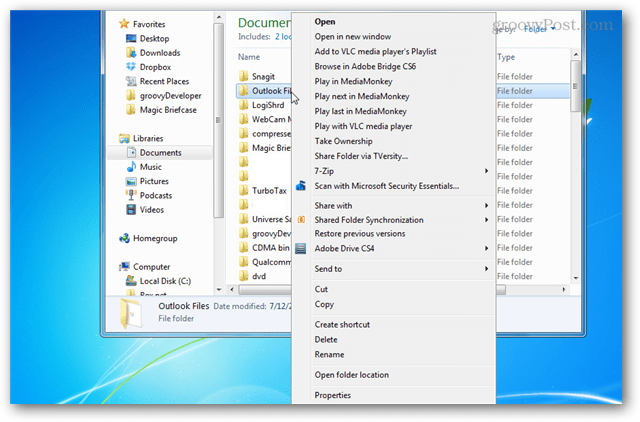
Ако вече нямате инсталиран CCleaner, можете да го вземете Официалната страница за изтегляне на Piriform. Има безплатна, платена или корпоративна версия на софтуера. Безплатната версия на практика е същото като останалите, но ако ви хареса, можете да закупите Професионалното издание, за да покажете, че оценявате упоритата работа на програмиста.
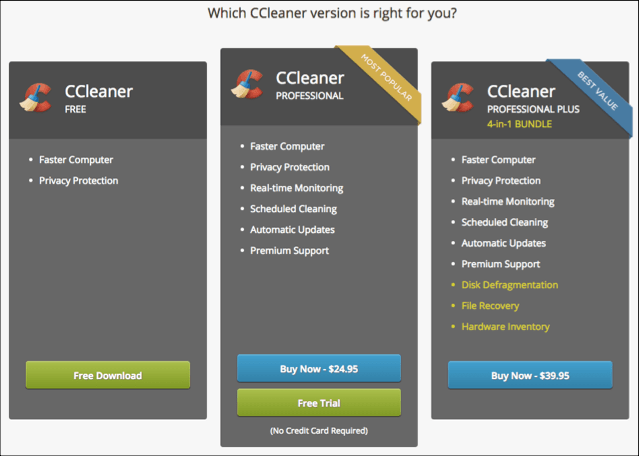
За достъп до мениджъра на контекстното меню отидете на Инструменти> Стартиране> Контекстно меню.
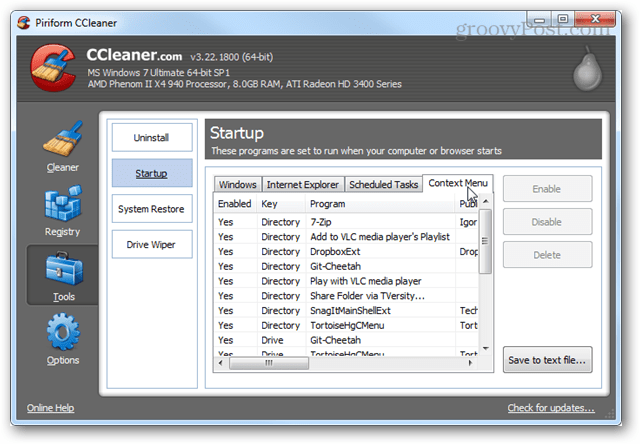
Активирането и деактивирането на елементи от контекстното меню е само въпрос на щракване върху тях и избор на подходяща опция. Можете също да запазите копие от списъка с елементи в текстов файл, който след това да бъде изпратен на вашия IT човек или на общността на отговори на любимия ви groovy geek за съвет.
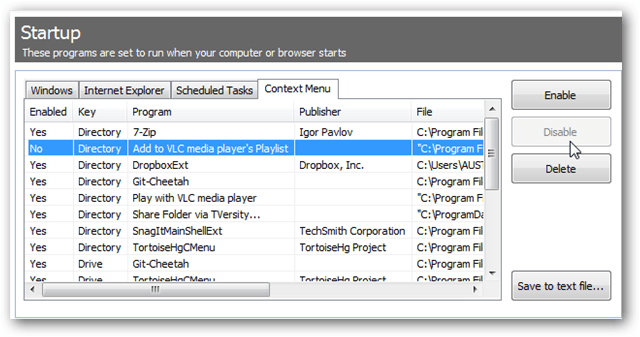
Само за няколко минути вашето контекстно меню е чисто и подредено. Ето моето контекстно меню след почистването му - много по-малко, отколкото когато стартирах.
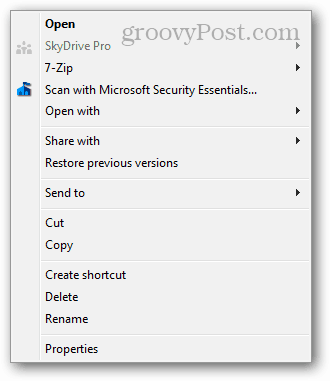
Редакторът в CCleaner не поддържа всеки запис в контекстното меню, но е голяма стъпка в използваемостта в сравнение със сложните приложения за редактиране на контекстното меню или влизането и промяната на системния регистър на Windows.
